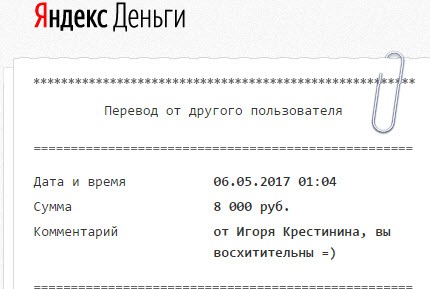Автозагрузка представляет собой встроенный штатный инструмент Windows. С его помощью пользователи могут настроить автозапуск программ и компонентов. При этом важно знать, что некоторое ПО необходимо для корректной работы виндовс: антивирус, утилиты для мониторинга жесткого диска и оперативной памяти. Помимо этого, вместе с ОС должны запускаться утилиты Google, чтобы обеспечить правильное функционирование веб-обозревателя Chrome.

Автозапуск часто бывает переполненным
Обратите внимание! Вредоносный софт может встраиваться в автозапуск и тем самым потреблять ресурсы персонального компьютера. Поэтому важно, чтобы пользователь периодически производил чистку системных файлов.
Автозагрузка программ в Windows 10
Расположение автозагрузки
Многие пользователи персональных компьютеров часто спрашивают, автозагрузка в Windows 7 где находится. Чтобы посмотреть автозапуск, необходимо воспользоваться одним из вариантов:
- открыть встроенную утилиту конфигурации. Здесь пользователь может произвести редактирование списка используемых программ;
- воспользоваться системным реестром. Ключи редактора реестра сохраняют в себе информацию о том, какое ПО запускается во время старта Windows;
- воспользоваться редактором групповых политик. Данная встроенная утилита позволяет посмотреть и настроить параметры автозапуска, а также удалить и добавить некоторые компоненты;
- использовать планировщик заданий. Автозагрузка виндовс 7 может быть отредактирована через планировщик заданий.

Утилита конфигурации
К сведению! Некоторые сторонние утилиты позволяют настроить и посмотреть параметры автозапуска. Программа CCleaner имеет встроенный менеджер управления автозапуском, где можно отключить или включить элементы автозагрузки.







![]()
Изменяем список автозагрузки с помощью редактора реестра
В некоторых ситуациях оба описанных выше способа изменение списка программ на автозапуск работают не всегда корректно. Выводится не весь перечень приложений, запускаемых на выполнение автоматически после загрузки Windows 7. Самым надежным способом являются изменения, производимые пользователем через встроенный редактор реестра.

- Запускаем редактор реестра Windows 7 через «Найти программы и файлы» («Пуск»). Вводим в поле значение «regedit».
- После раскрытия окна утилиты переходим по древу проводника (слева) по выделенному (синим) на фото пути до папки «Run».
- Справа удаляем значения нужных нам программ через подменю правой клавиши.
- Так редактируется автозапуск для текущего сеанса пользователя (папка «HKEY_CURRENT_USER»).
- Для редактирования общего списка программ автозапуска изменения нужно вносить в корневую папку «HKEY_LOCAL_MACHINE», пройдя по проводнику по аналогичному пути.
Как открыть автозагрузку в Windows 7
Многие спрашивают, как открыть автозагрузку в ОС Windows 7. Сделать это можно разными способами: через утилиту конфигурации, с помощью консоли отладки (командной строки), редактора реестра, папки на локальном диске.
Через утилиту конфигурации
Автозагрузка в Windows 8 — как зайти и отредактировать список
- На клавиатуре требуется щелкнуть сочетание клавиш «Win + R».
- Затем в окне «Выполнить» нужно ввести исполняемый код «Msconfig». На экране отобразится новое диалоговое окно «Конфигурация компьютера».
- Нужно кликнуть на вкладку «Автозапуск», чтобы просмотреть необходимые параметры.
Через консоль отладки (командная строка)
- Открыть консоль от имени администратора.
- Далее необходимо прокрутить список вниз и найти вкладку «Стандартные утилиты».
- В перечне выбрать пункт «Командная строка».
- В окне консоли системной отладки нужно вписать исполняемый код «shell:Startup».
Обратите внимание! Если появится уведомление о том, что в имени файла присутствует ошибка, или он неправильно введен, следует запустить окно отладки с использованием расширенных прав. При необходимости данную процедуру можно сделать через PowerShell.

Консоль отладки, куда необходимо вводить команду
Через системную утилиту Task Scheduler
- Запустить окно «Выполнить» и прописать код «taskschd.msc».
- В правом столбце необходимо выбрать пункт «Библиотека».
Обратите внимание! В панели «Триггеры» будут отображены задачи, которые запускаются во время старта системы. Помимо этого, пользователи могут узнать, какие утилиты в данный момент работают. Здесь также можно почистить автозапуск и изменить его параметры.
Через редактор реестра
Многие спрашивают, как посмотреть автозагрузку на Windows 7. Сделать это можно посредством редактора системного реестра.
- В окне консоли отладки ввести код «regedit».
- Далее нужно войти в редактор системного реестра и открыть каталог «HKEY_LOCAL_MACHINE».
- Перейти в папку «Software» и «Microsoft».
- Найти директорию «CurrentVersion» и «Run».
- Здесь будут находиться файлы конфигурации, которые отвечают за загрузку программы во время старта ОС. Чтобы создать параметр для какого-либо компонента, требуется щелкнуть по пустой области ПКМ и нажать «Задать». Потребуется указать путь к ПО и прописать параметры запуска.
Важно! Перед тем как редактировать файлы реестра, необходимо создать точку восстановления или резервную копию. Изменение конфигурации персонального компьютера может привести к различным сбоям.
Открыть папку автозапуска на локальном системном диске
Многие спрашивают, где находиться папка автозагрузки в виндовс 7. Найти ее можно на локальном системном диске:
- Зайти в проводник и перейти в раздел локальных дисков.
- Найти директорию с наименованием «USER» и «Roaming».
- Открыть разделы «Windows» и «Автозагрузка». Здесь можно произвести отключение ненужных программ, проверить состояние автозапуска и добавить новые компоненты.

Папка на локальном диске
Изменение автозагрузки через стороннее программное обеспечение
Для регулировки автозагрузки можно использовать CCleaner. Данная программа полностью бесплатна.
Шаг 1. Запустите CCleaner.
На заметку! При выборе программы Вы можете скачать полную версию (требует установки) или портативную (работает без установки).

Запускаем CCleaner
Шаг 2. Переключитесь на вкладку «Сервис».

Переключаемся на вкладку «Сервис»
Шаг 3. Раскройте меню «Автозагрузка». Для выключения или удаления элемента следует выделить его щелчком левой кнопки мыши и выбрать соответствующую опцию.

Раскрываем меню «Автозагрузка»
Важно! В программе версии 5.33.6162 была найдена уязвимость, и внедрен вредоносный код, собирающий данные и отправляющий их на сторонний сервер. Команда разработчиков заметила это спустя 15 дней, после релиза. Пользуйтесь только проверенными версиями!
Видео — Как зайти в автозагрузку на Windows 7
Настройка параметров автозапуска
Диспетчер устройств в Windows 10 — где находится, как посмотреть
Чтобы обеспечить правильное функционирование ОС, требуется произвести настройку автозапуска ПО.
Важно! Некоторые компоненты нельзя отключать (например, службы Microsoft), так как они являются системными.
Редактирование через редактор групповой политики
- В командной строке следует прописать код «gpedit».
- В правой колонке требуется выбрать пункт «Конфигурация».
- Далее нужно открыть «Администрирование» и «Система».
- В главном окне отыскать параметр «Запускать программное обеспечение во время старта ОС».
- Нужно щелкнуть по данному пункту два раза, чтобы вызвать окно «Свойства».
- Затем требуется о.
- В пункте «Настройки» нужно нажать «Добавить программы».
- В диалоговом окне «Содержание» указать путь к исполняемому файлу.
- Затем нажать «Применить» и «Ок».
Как добавить утилиту в автозагрузку, используя настройки программы
В некоторых программах предусмотрена функция добавления утилиты в автозапуск. Для примера рассмотрено программное обеспечение DemonTools и Acrylic Wi-Fi
- Нужно открыть программу DemonTools.
- Далее нужно щелкнуть по иконке в виде шестеренки, которая расположена внизу окна.
- В списке необходимо найти опцию «Автовключение».
- Поставить отметку в соответствующем чекбоксе.
Инструкция для программы Acrylic Wi-Fi:
- Нужно открыть программу и в главном окне щелкнуть по иконке с изображением трех горизонтальных линий.
- В контекстном меню выбрать пункт «Configuration».
- Далее следует о.
Добавить приложение в автозапуск через папку на локальном диске
Многие спрашивают, как на виндовс 7 правильно настроить автозапуск программ. Нужно открыть папку автозапуска и добавить нужные элементы.
- Следует перейти в папку автозапуска на диске.
- В диалоговом окне нажать на кнопку «Создать» и «Ярлык».
- Затем кликнуть по кнопке «Показать» и прописать путь к исполняемому файлу программы. Данные действия необходимы, чтобы произвести включение опции «Автозапуск» для выбранного программного обеспечения.
- В завершении нужно придумать имя ярлыку.
- Щелкнуть на «Применить» и «Ок».
Обратите внимание! Чтобы исключить приложение из автозапуска, достаточно просто удалить ярлык из папки.

Добавление компонентов
Очистка автозапуска на Windows 7
- Нужно ввести команду «Msconfig» через консоль отладки.
- Просмотр программ, которые находятся в автозапуске, осуществляется через раздел «Автозагрузка».
- Чтобы очистить список, необходимо снять отметку с ненужного приложения.
Важно! Не рекомендуется использовать опцию «Остановить все», так как некоторые компоненты необходимы для правильного функционирования Windows.
Нельзя выключать следующие компоненты:
- драйвера Intel или AMD;
- диспетчер Realtek и M-Audio;
- диспетчер Launch Manager;
- Pointing Driver для тачпада (необходим для ноутбуков и нетбуков);
- Updater (Центр обновлений Windows);
- Java Platform (необходим для запуска игр и браузера).
Как открыть папку Автозагрузка
В Windows 7 и Windows 10 есть папка «Автозагрузка», которая может использоваться для автоматического запуска программ. Все что нужно сделать, это поместить ярлык программы в эту папку, и программа будет автоматически запускаться при каждой загрузке операционной системе.
В Windows 7 папку «Автозагрузка» можно открыть прямо из меню «Пуск». Для этого нужно открыть меню «Пуск», открыть «Все программы», найти там папку «Автозагрузка», кликнуть по ней правой кнопкой мышки и в появившемся меню выбрать пункт «Открыть».

Если же у вас Windows 10, то вы не найдете папки «Автозагрузка» в меню «Пуск». Но, вы можете открыть ее с помощью меню «Выполнить». Для этого нажмите комбинацию клавиш Windows-R и введите в открывшееся меню команду %APPDATA%MicrosoftWindowsStart MenuProgramsStartup.

Так или иначе вы откроете папку «Автозагрузка».

Для того чтобы добавить программу в автозагрузку просто скопируйте ярлык программы в эту папку. Если же вам нужно наоборот убрать программу из автозагрузки, то просто удаляете ярлык этой программы из папки.



Создания bat-файла для добавления программ в автозапуск
Параметры быстродействия Windows 10 — где находится, как зайти
- Нужно открыть текстовый редактор «Блокнот».
- Далее требуется прописать следующий скрипт «С:(имя программы)MicrosoftWindowsStartup».
- Под данной строчкой требуется указать параметр «allusersprofile».
- После этого нужно нажать на «Файл» и «Сохранить».
- Задать произвольное имя элементу и указать расширение bat.
- После этого нужно запустить данный файл с расширенными правами.
Обратите внимание! В завершении на экране персонального компьютера появится сообщение о том, что скрипт выполнен успешно.
Утилита Autorun Organizer для настройки автозапуска
- Необходимо скачать утилиту из проверенного источника в Глобальной сети.
- В главном окне программы будет отображен список приложений, которые запускаются автоматически во время старта ОС. В столбце «Комментарий» будет отображена информация о том, где находится файл и ключи реестра. Чтобы добавить элемент, нужно щелкнуть кнопку «Редактировать».
- В диалоговом окне следует указать путь к приложению.
- Чтобы исключить какой-либо элемент, нужно кликнуть по вкладке «Удалить».

Autorun Organizer
Утилита Starter: управление автозапуском и оптимизация системы
Функциональная утилита, которая не требует инсталляции:
- Скачать архив с сайта разработчиков ПО.
- Затем распаковать его на рабочий стол.
- После этого запустить исполняемый файл с полными правами.
- Чтобы удалить, нужно выделить элемент и нажать «Delete».
- Чтобы добавить новый компонент, необходимо щелкнуть «New».
- В поле «Name» указать наименование элемента.
- В строке «Value» прописать путь к файлу.
- В пункте «Section» нужно выбрать ветку реестра, где будет создана запись об автозапуске.
- Далее следует указать приоритет «Normal».

Starter
Автозагрузка Windows 7 позволяет настроить автоматический запуск программ во время старта ОС. Если в автозапуске присутствует большое количество приложений, то время старта системы значительно увеличивается. Если компьютер имеет маломощное железо, то лучше периодически очищать папку автозагрузку от ненужных элементов.
Редактирование списка автозапуска с помощью MS Config
Утилита MS Config уже включена в стандартный инструментарий Windows 7. Позволяет редактировать автозапуск не с помощью удаления или добавления программ, а путем их включения или выключения. Для запуска утилиты и работы с ней выполняем следующее (очередность действий обозначена на рисунке цифрами):
- В поле пуска «Найти программы и файлы» вводим имя файла для поиска «msconfig».
- Вверху окна отобразится результат поиска программ.
- Запускаем утилиту путем нажатия на поисковый результат.
- После открытия окна «Конфигурация системы» Windows 7 переходим на вкладку «Автозагрузка».
- Ставим или снимаем галочку напротив нужных приложений, запускаемых нами на автозапуск.
- После редактирования нажимаем на «Применить» и «Ок».
- Затем система выведет окно диалога, в котором запрашивает пользователя на запуск перезагрузки ОС.
- Все внесенные изменения будут приведены в действие только после перезагрузки Windows 7.
Источник: greatiptv.ru
Как открыть автозапуск программ Windows 7


При запуске персонального компьютера происходит загрузка не только основных компонентов, требующихся для нормальной работы ОС, но ещё и различных дополнительных программ.
Это может значительно тормозить процесс загрузки. Чтобы это исправить потребуется зайти в автозапуск и проверить, что именно подгружается кроме основных системных компонентов.
Всё что не нужно, можно убрать, но это не значит, что программы будут удалены. В данном случае остальные программы, будут запускаться только после того, как будет получена соответствующая команда, то есть будет произведено нажатие на ярлык с целью его запуска.
Конечно, самый идеальный вариант, убирать галочку с автозапуска, при установке любых программ, так как этот пункт всегда стоит отмеченным по умолчанию.
Как открыть автозапуск программ Windows 7
Если так случилось, что ваш персональный компьютер стал сильно тормозить во время запуска, то может появиться вопрос, как открыть автозапуск программ Windows 7 или иной ОС, чтобы исключить его из списка других вариантов неполадок влияющих на загрузку ОС.
Способы открытия автозапуска
Чтобы открыть автозапуск следует использовать сочетание таких клавиш как Win (клавиша с флажком)+R. Их нужно зажимать одновременно для вызова системного окна, позволяющего производить быстрый поиск в ОС. Оно называется «Выполнить» и после использования сочетания горячих клавиш должно появиться в левом нижнем углу.

Здесь потребуется ввести слово «msconfig» и нажать на «ОК», для осуществления поиска. В появившемся новом системном окне нужно зайти в раздел «Автозагрузка» и снять галочки с программ, которые не нужно запускать совместно с системой.
Затем необходимо подтвердить данное действие нажатием на «ОК» и произвести перезагрузку ПК. Однако стоит быть предельно внимательным, совершая данную операцию, поскольку таким образом можно случайно отключить нужные компоненты (например программу по защите компьютера от вирусов).
То же самое касается и раздела «Службы». Дело в том, что далеко не все программы, автоматически запускающихся при включении ОС, отображаются в автозагрузке, поэтому некоторые из них можно увидеть в разделе «Службы», но опять же, не спешите отключать всё подряд.
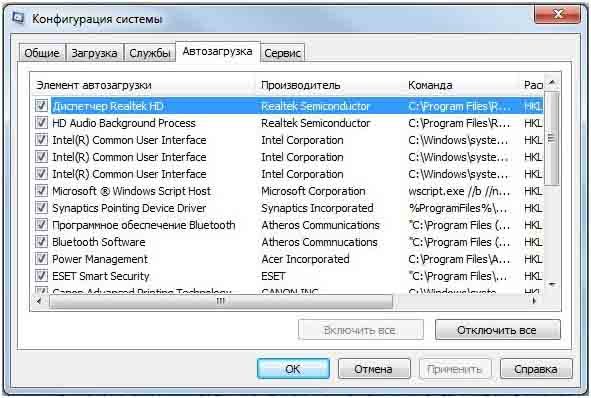
Поскольку отключив некоторые компоненты, можно нанести некоторый вред операционной системе.
Использование CCleaner
Если интересует, как открыть автозапуск программ Windows 7 или иной ОС, чтобы его почистить, то можно использовать CCleaner. Стоит отметить, то, что она является достаточно простой в использовании и подходит для любой ОС. Чтобы почистить автозапуск с помощью CCleaner потребуется:
- Зайти в CCleaner и открыть вкладку «Сервис».
- Далее в разделе «Автозагрузка» выбираете «Windows».
- Находите программы, которые при загрузке данных не нужны и нажимаете на «Выключить».
Такой вариант наиболее удобный и простой в использовании.
Программа Autoruns
Для удаления ненужных программ при запуске ПК, можно использовать Autoruns. Его можно совершенно бесплатно скачать с Интернета и установить на свой компьютер. Конечно, имеется один недостаток в виде наличия только англоязычной версии, но думаю, это не так страшно.
Итак, после того, как скачаете программу, её нужно установить. В процессе её установки потребуется распаковать папку формата zip и из четырёх появившихся файлов нужно выбрать autoruns.
При его открытии желательно использовать права администратора. Для этого нужно навести мышку на файл и кликнуть по нему правой клавишей. Затем потребуется выбрать «запуск от имени администратора».
После этого перед вами должно появиться новое окошко, где необходимо принять лицензионное соглашение. Для этого нужно кликнуть по клавише «Agree».
После того как произойдёт установка, программа автоматически откроет страницу на которой нужная вам вкладка «Everything» уже будет открыта. Именно в ней происходит работа с удалением файлов из автозагрузки. Делается это просто, потребуется просто снять галочку с объекта и всё.
Также в данной программе могут быть строчки, отмеченные разными цветами, не стоит этого пугаться. Те, которые отмечены розовым цветом, являются объектами, не имеющими подробного описания. Жёлтый цвет строки означает, что объект уже был ранее удалён и просто не может загрузиться, однако она продолжает числиться в списке. По сути их можно не трогать.
Как открыть автозапуск программ Windows 7, итог
Как можно увидеть, решить вопрос, как открыть автозапуск программ Windows 7 не сложно. Самое главное не удалить ничего из того, что требуется при запуске основных компонентов ОС, поэтому будьте предельно внимательны и осторожны.
P.S. Прикладываю скриншот моих заработков в партнёрских программах. И напоминаю, что так зарабатывать может каждый, даже новичок! Главное — правильно это делать, а значит, научиться у тех, кто уже зарабатывает, то есть, у профессионалов Интернет бизнеса.
Заберите список проверенных Партнёрских Программ 2017 года, которые платят деньги!

Скачайте чек-лист и ценные бонусы бесплатно
=>> «Лучшие партнёрки 2017 года»
Источник: ingenerhvostov.ru
Как открыть автозагрузку в Windows 7
Всем привет, на связи компьютерная помощь и сегодня я расскажу про автозагрузку в Windows 7.
Автозагрузка – это одна из самых удобных функций, предусмотренных в операционной системе от компании Microsoft. С ее помощью можно вручную настроить перечень программ, которые будут автоматически загружаться при включении компьютера. Это особенно удобно для тех людей, работа которых связана с профессиональными программами.
Несмотря на то, что функция имеет и отрицательные моменты, она несет гораздо больше пользы, заметно экономя время пользователя. Сегодня мы разберем пошаговый алгоритм на примере Windows 7.
Подробная инструкция
Для начала нужно нажать комбинацию клавиш «Win+R», чтобы открыть строку ввода «Выполнить». Внутри прописываем команду «msconfig».

Из верхних вкладок нужно выбрать «Автозагрузка».

Ищем нужную сточку, что требуется отключить, убираем галочку и нажимаем кнопку «Применить».

Создавая список программ запускаемых с операционной системой, сначала необходимо просмотреть его на предмет наличия вредоносного ПО. Вирусы нередко самостоятельно забираются туда, тем самым оставаясь незамеченными. Чрезмерное количество программ в автозагрузке заметно замедляет процесс включения и предварительной настройки компьютера, поэтому настоятельно рекомендуется использовать лишь самые важные программы для автоматической активации.
С помощью данного метода каждый сможет легко посмотреть список программ, которые могут влиять на скорость загрузки системы и самостоятельно убрать ненужные. А если у вас есть какие-то вопросы по системе — делитесь ими в комментариях.
Похожие статьи:
- Как открыть автозагрузку в Windows XP
- Как открыть автозагрузку в Windows 10
- Как открыть автозагрузку в Windows 8
- Как открыть редактор локальных групповых политик Windows 7
- Где находится автозагрузка в Windows 10
Источник: blogadmina.com